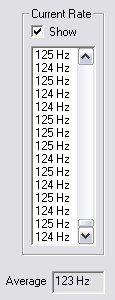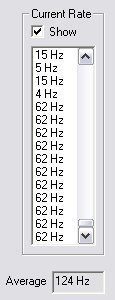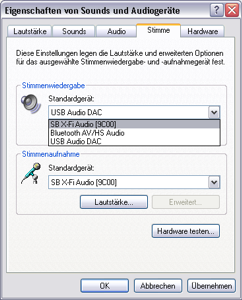Stromverbrauch
| Hersteller | Gemessen | |
| Betrieb maximal | 110 W | 86,4 W |
| Stand-by Mode | < 2 W | 1,0 W |
| Ausgeschaltet | < 1 W | 0,6 W |
Die Werte wurden ohne aktiven USB-Hub ermittelt. Sowie ein USB-Kabel an einem der beiden Uplinkports eingesteckt wird, erhöht sich der Stromverbrauch im ausgeschalteten Zustand von 0,6 Watt schwankend auf 3 bis 5 Watt.
Der Stromverbrauch des Eizo HD2441W-TS liegt deutlich unter den Herstellerangaben und für einen 24-Zoll-Monitor im grünen Bereich.
Die Verarbeitungsqualität des Gehäuses ist tadellos. Die Gehäuseteile passen sauber zusammen und die Spaltmaße sind sehr gering. Ein Knacken oder Knarren konnten wir während des Tests nicht feststellen. Die Neigemechanik und Höheneinstellung unseres Testgerätes funktioniert etwas schwergängig, darüber hinaus hat die ArcSwing-Höhenverstellung etwas horizontales Spiel, so dass der Bildschirm von Hand waagerecht ausgerichtet werden muss.
Insgesamt erreicht der Eizo HD2441W-TS beim Bewertungspunkt Gehäuseverarbeitung und Mechanik ein gut.
Anschlüsse
Auf der Rück- und an der linken Gehäuseseite sind die Anschlüsse des Eizo HD2441W-TS gut zugänglich platziert. Folgende Anschlüsse stellt der Monitor zur Verfügung: Einen anlogen D-Sub Eingang, einen digitalen DVI-D Eingang, zwei digitale HDMI-Eingänge, zwei USB-Uplinkports und einen 3,5 mm Mini-Klink Stereo-Audioausgang. Eingebaute Lautsprecher besitzt der HD2441W allerdings nicht.
Der DVI-D Eingang unterstützt, wie auch die zwei HDMI-Eingänge, den HDCP-Kopierschutz. Die HDMI-Eingänge entsprechen der HDMI-Version 1.2. An der linken Gehäuseseite sind zwei USB-Anschlüsse und ein 3,5 mm Mini-Klink Kopfhöreranschluss vorhanden.
Die USB-Anschlüsse unterstützen den USB 2.0 Standard. Eine Besonderheit stellen die zwei Uplink-USB-Ports dar. So ist es möglich den Monitor per USB-Uplink mit zwei Computern zu verbinden, wobei sich der Eizo HD2441W-TS als Tastatur- und Mausswitch einsetzen lässt.
Die Funktion der USB-Anschlüsse haben wir mit verschiedenen USB-Geräten überprüft und konnten keinerlei Probleme feststellen. Wir raten allerdings generell dazu, USB-Geräte mit hoher Transferleistung wie z.B. eine USB-Festpaltte, direkt an den Computer anzuschließen.
Darüber hinaus ist der Bildschirm ein USB-Soundausgebegerät. Wird der Monitor das erste Mal mit dem PC per USB-Kabel verbunden, werden automatisch die entsprechenden Windowstreiber installiert. Der Sound kann ab diesem Zeitpunkt per USB auch über den HD2441W-TS ausgegeben werden. Dazu stellt der Monitor einen 3,5 mm Mini-Klink Kopfhörerausgang und einen 3,5 mm Mini-Klink Stereo-Audioausgang zur Verfügung.
Dabei ist zu beachten, dass der HD2441W-TS unter XP und Vista automatisch als Standardausgabegerät in die Systemsteuerung eingetragen wird. Damit der Sound wieder über Ihre separaten Boxen ausgeben wird , muss die Soundkarte des PCs an gleicher Stelle lediglich wieder als Standardausgabegerät ausgewählt werden.
Bedienung und OSD
Der Eizo HS2441W-TS hat wie seine Vorgänger Eizo S2410W und S2411W Sensortasten. Das Bedienkonzept hat sich allerdings dahingehen verändert, dass es weniger Tasten, dafür aber mittig einen Sensor-Schieberegler gibt.
Da die Sensotasten keinen Druckpunkt besitzen, wird jede Aktion mit einem Piepton quittiert. Dieser Ton lässt sich allerdings im OSD deaktivieren. Die Sensortasten funktionier zwar gut, können es aber nicht mit guten mechanischen Tasten aufnehmen.
Mit INPUT wird direkt ein Menü aufgerufen, in dem der Signaleingang ausgewählt und die Bild-im-Bild Funktion ein- und ausgeschaltet werden kann. Mit , dem Sensor-Schieberegler und wird direkt die Lautstärkereglung gestartet. Die Tasten dienen im OSD der Navigation durch die Menüstruktur und Regelung von Einstellungen. In der Mitte des Schiebereglers ist ein Sensorpunkt, der Einstellungen wie eine ENTER-Taste abschließt. Mit MENU wird das OSD gestartet und beendet. Abschließend gibt es noch , mit dem der Bildschirm ein- und ausgeschaltet wird.
Im folgenden Bilder und Informationen zu den Funktionen des Bildschirm-Menüs:
Hauptmenü (PC)
Von hier können folgende Menüpunkte erreicht werden: Farbe, Ton, PiP-Einstellungen, Monitoreinstellungen, USB, Bildgröße, Abschaltfunktion, Information und Zurücksetzen.
Hauptmenü (Video)
Von hier können folgende Menüpunkte erreicht werden: Farbe, Ton, Monitoreinstellungen, USB, Bildgröße, Abschaltfunktion, Information und Zurücksetzen.
Farbe (PC)
Hier lassen sich folgen Einstellungen vornehmen: Farbmodus, Helligkeit, Schwarzwert, Kontrast, Sättigung, Farbton, Farbtemperatur, Erweiterte Einstellungen und Zurücksetzen.
Unter Farbmodus kann zwischen den folgenden fünf Farbprofilen gewählt werden: Benutzerdefiniert, sRGB, Text, Bild und Film. Das jeweilige Farbprofil bestimmt welche Einstellungen zur Verfügung stehen, beim sRGB-Farbmodus lässt sich z.B. nur die Helligkeit reglen und die Farbeinstellungen zurücksetzten.
Unter Erweiterte Einstellungen stehen folgende Funktionen zur Verfügung: Umriss, Kontrast, Gain-Einstellung und Gamma.
Farbe (Video)
Hier können folgen Einstellungen vorgenommen werden: Farbmodus, Helligkeit, Schwarzwert, Kontrast, Sättigung, Farbton, Farbtemperatur, Erweiterte Einstellungen und Zurücksetzen.
Unter Farbmodus kann zwischen den folgenden fünf Farbprofilen gewählt werden: Benutzerdefiniert, sRGB, Text, Bild und Film.
Unter Erweiterte Einstellungen stehen folgende Funktionen zur Verfügung: Umriss, Kontrast, Gamma, Rauschfilter und I/P-Konvertierung.
Ton
In diesem Untermenü lassen sich die Lautstärke, Höhen, Bass und die Balance einstellen. Als weitere Einstellung gibt es noch Ton-Pegel, allerdings gibt es diesen Punkt nur, wenn der Ton über HDMI an den HD2441W übertragen wird.
PiP-Einstellungen (PC)
Hier lässt sich die Bild-im-Bild Funktion ein- und ausschalten. Ist PiP aktiv, lässt sich die Bildposition und Transparenz einstellen. PiP ist im Videobetrieb (HDMI) allerdings nicht verfügbar.
Monitoreinstellungen
Unter diesem Menüpunkt können folgende Einstellungen vorgenommen werden: Sprache, automatische Helligkeit an/aus, Signalerkennung, Netzkontroll-LED an/aus und Signalton an/aus.
USB
Hier lässt sich der aktive USB-Uplinkport wählen, entweder PC1 oder PC2.
Bildgröße (PC)
Unter diesem Punkt wird das Interpolationsverhalten beim Anschluss über D-Sub und DVI-D eingestellt. Zur Wahl stehen: Vollbild, Vergrößert (seitengerecht) und Normal (1:1).
Bildgröße (Video)
Unter diesem Punkt wird das Interpolationsverhalten beim Anschluss über HDMI eingestellt. Zur Wahl stehen: 4:3, Letterbox, 16:9 und 16:9 Vollbild.
Abschaltfunktion
Mit dieser Funktion wird der Monitor nach Ablauf einer festgelegten Zeit automatisch ausgeschaltet: Einstellungsmöglichkeiten aus oder in 15 Minuten Schritten bis 180 Minuten.
Informationen
Unter diesem Menüpunkt kann der Monitorstatus abgefragt werden: Signaleingang (PC1, PC2, HDMI 1 und HDMI 2), aktuelle Auflösung, Zeilenfrequenz (kHz), Bildwiederholfrequenz (Hz), Modell, Seriennummer und Betriebsstunden.
Zurücksetzen
Hier kann der Eizo HD2441W-TS auf die Werkseinstellungen zurückgesetzt werden. Die Abfrage Zurücksetzen oder Abbruch wird eingeblendet.
Das OSD sieht auf den ersten Blick zwar aufgeräumt und übersichtlich aus, im Praxiseinsatz, während man sich mit viel zu vielen Klicks durch die Menüebenen hangelt, gewinnt man allerdings einen etwas anderen Eindruck. Besondere Kreativität zeigt Eizo bei der Platzierung der Menüs. Während die Hauptmenüebene in der Bildmitte positioniert wird, werden die Untermenüs sowohl am oberen, als auch am unteren Rand eingeblendet. Funktionen und Einstellungen bietet das OSD reichlich, dennoch ist damit leider ein nicht unerheblicher Navigationsaufwand verbunden. Die Sensortasten reagieren allerdings sehr gut auf die jeweiligen Klicks.